随着电脑的广泛普及,Windows 7旗舰版依然是许多用户钟爱的操作系统版本。然而,长时间使用电脑或因为各种软件冲突,系统文件损坏或配置异常问题时有发生,导致电脑运行缓慢,甚至无法正常启动。面对这种情况,及时修复Windows 7旗舰版系统显得尤为重要。本文将详细介绍win7旗舰版怎么修复系统,以及电脑系统win7旗舰版怎样修复的方法,帮助广大用户轻松恢复系统正常运行。
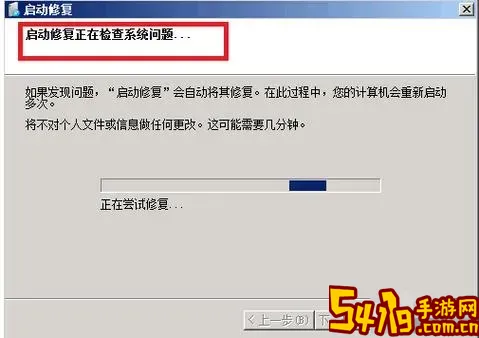
一、win7旗舰版系统故障的常见表现
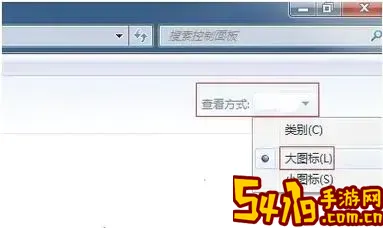
在开始修复之前,我们先了解一下win7旗舰版系统出现故障时可能出现的表现,包括但不限于:
1. 系统启动异常,如启动进入蓝屏、黑屏或卡顿界面;
2. 程序运行缓慢,频繁无响应;
3. 系统提示重要文件丢失或损坏;
4. 某些功能突然不可用,比如网络连接异常、设备无法识别等;
5. 无法正常关机或重启,反复重启进入修复界面。
二、win7旗舰版怎么修复系统的几种方法
1. 使用系统自带的“启动修复”功能
如果电脑出现启动问题,可以通过启动修复来解决。操作步骤如下:
(1)插入Windows 7安装光盘或U盘启动盘,重启电脑;
(2)进入BIOS设置,将启动顺序调整为从光盘或U盘启动;
(3)进入Windows安装界面后,选择“修复计算机”;
(4)系统将自动检测有问题的系统分区,选择“启动修复”,等待系统完成自动修复;
(5)修复完成后重启,查看系统是否恢复正常。
2. 运行系统文件检查工具(SFC)
系统文件检查工具可以扫描并修复受损的系统文件,避免因文件缺失导致系统异常。
具体步骤:
(1)以管理员身份运行命令提示符,方法是点击“开始”,输入cmd,右键点击“命令提示符”,选择“以管理员身份运行”;
(2)输入命令:sfc /scannow 后按回车;
(3)系统将自动扫描并修复受损文件,完成后会给出结果提示;
(4)执行完毕后重启电脑,检测系统运行状态。
3. 利用系统还原恢复Windows 7旗舰版
如果之前创建过系统还原点,可以通过还原系统到较早时间点来修复问题。
步骤如下:
(1)点击“开始”菜单,输入“系统还原”,打开相关功能;
(2)选择一个可用的还原点,建议选取故障出现前的时间点;
(3)点击“下一步”确认,开始系统还原操作;
(4)等待还原完成,电脑自动重启,查看问题是否解决。
4. 重置Winsock和TCP/IP协议
网络连接问题也可能导致系统故障,根据经验,重置Winsock和TCP/IP可以解决网络相关的系统异常。
操作步骤:
(1)打开管理员命令提示符;
(2)依次输入以下命令,每执行一条后回车:
netsh winsock reset
netsh int ip reset
(3)完成后重启电脑。
5. 使用第三方专业修复工具
如果上述方法无法解决问题,可以考虑使用一些知名的Windows系统修复工具。如“360系统急救箱”、“腾讯电脑管家”等能够自动检测系统异常并修复。不过,在使用第三方软件时,要确保下载渠道安全,避免安装带有病毒的软件。
三、电脑系统win7旗舰版怎样修复的注意事项
1. 修复系统前务必备份重要数据,防止修复过程中文件丢失;
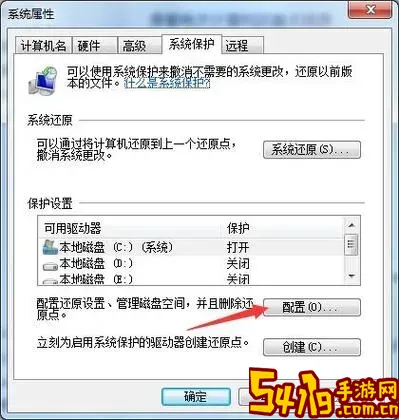
2. 选择适合自己问题的修复方式,尤其是“启动修复”步骤需确保系统安装盘与电脑版本匹配;
3. 如果不熟悉命令操作或BIOS设置,建议在专业人员指导下进行操作;
4. 定期安装系统和软件更新,保持系统安全与稳定;
5. 注意杀毒软件实时保护,防止恶意程序破坏系统文件。
总结而言,win7旗舰版系统虽然较为稳定,但长期使用后难免出现各种系统问题。通过使用启动修复、自带的系统文件检查工具、系统还原以及网络协议重置等方法,普通用户也能较为轻松地进行故障修复。对于较为复杂的问题,可以借助专业第三方工具辅助解决。保持良好使用习惯,定期维护系统,是保证Windows 7旗舰版长期稳定运行的关键。